Tutti gli iPhone Apple prodotti dall'iPhone 3G nel 2008 sono dotati di una bussola e di una livella digitali, che mettono sempre in tasca alcuni strumenti utili.
Le istruzioni in questo articolo si applicano agli iPhone con iOS 12 e iOS 11 ad eccezione di quanto indicato. Istruzioni simili si applicano a tutti gli iPhone che iniziano con iPhone 3G e iOS 4.
Usa la bussola incorporata del tuo iPhone
Per accedere alla bussola, apri l'app Bussola, che appare di default su tutti gli attuali modelli di iPhone. L'applicazione si trova sulla schermata Home dell'iPhone, ma se l'hai eliminata, reinstallala gratuitamente dall'App Store.
Calibrare la bussola
Quando l'app si apre per la prima volta, viene richiesto di calibrare la bussola ruotando il telefono di 360 gradi. Per facilitare il processo di calibrazione, segui l'animazione sullo schermo. Dopo che il dispositivo è stato calibrato, viene visualizzata la schermata della bussola.
Comprendi la bussola
Tieni l'iPhone parallelo al suolo con lo schermo rivolto verso l'alto. Al centro del compasso c'è un piccolo cerchio con un mirino al centro. Per assicurarti che il telefono sia parallelo al suolo, inclina il telefono per allineare il mirino con il centro della bussola.
Una piccola freccia rossa, situata sopra la lettera N, punta a nord. Una lunga linea bianca in grassetto nella parte superiore dello schermo indica la direzione corrente verso cui è rivolto l'iPhone.
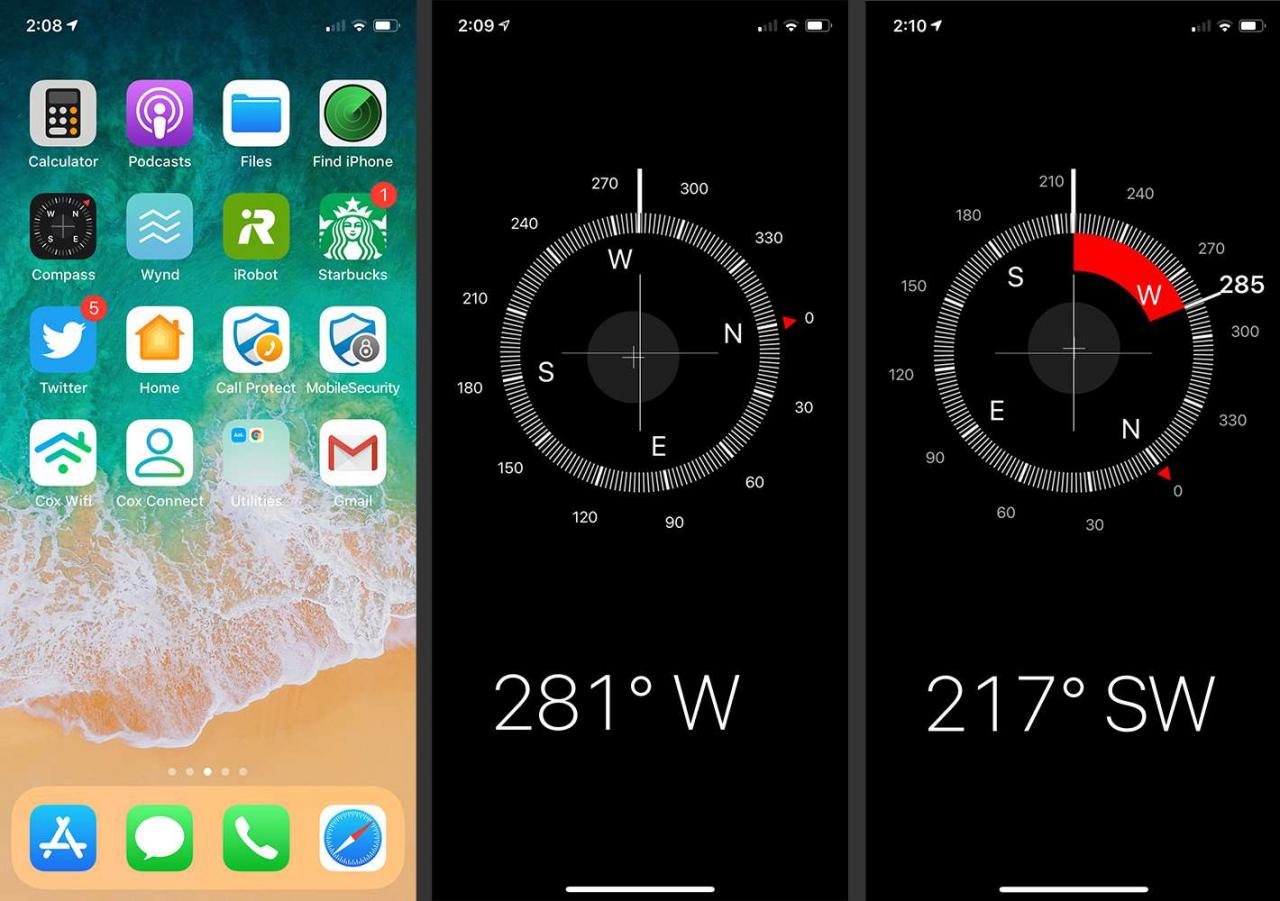
Le direzioni della bussola sono generalmente espresse in gradi. Calcola la rotta osservando il numero con cui si allinea la linea bianca nella parte superiore dello schermo all'esterno del cerchio della bussola o facendo riferimento al numero nella parte inferiore dello schermo. Il grado attuale in cui l'iPhone sta affrontando si aggiorna mentre ruoti il dispositivo. L'app mostra anche le lettere che indicano le quattro direzioni cardinali.
Suggerimenti e trucchi per la bussola
Per tenere d'occhio la direzione in cui sei diretto, guarda la tua destinazione e tocca il centro della bussola per stabilire una linea di viaggio. Man mano che la bussola si allontana da quella linea, un arco rosso si estende tra la prua prevista e la rotta corrente. Modifica il percorso per tornare al percorso scelto. Per eliminare l'arco, tocca ancora una volta il centro della bussola.
A seconda della tua posizione, potresti anche vedere ulteriori informazioni che annotano la tua posizione GPS in longitudine e latitudine, la posizione geografica corrente e la tua altitudine sul livello del mare. Queste informazioni non sono disponibili in tutte le aree.
Usa il livello integrato dell'iPhone
Se prevedi di appendere uno scaffale o un dipinto, utilizza la funzione di livello dell'app Bussola (in iOS 11 e versioni precedenti) per assicurarti che ciò che stai appeso non sia inclinato. In iOS 12, Apple ha suddiviso la funzione di misurazione in un'app separata, denominata Measure, ma la funzionalità è rimasta invariata. Per usarlo, apri l'app Measure, quindi tocca Livello.
Calibrare il livello
Calibra l'app con un punto a filo. La livella digitale indica quanto è distante l'articolo dall'essere perfettamente allineato con la superficie originale. Ad esempio, se stai appendendo un dipinto al muro e vuoi che sia a livello del pavimento, posiziona l'iPhone in piano contro il muro. Questo dice al dispositivo che stai lavorando su un asse verticale. Quindi, sposta l'iPhone sulla parte superiore o inferiore del muro in modo che il bordo del dispositivo tocchi il soffitto o la linea del pavimento (sia il pavimento che il soffitto sono considerati a livello).

Chris Ryan / Getty Images
Vedrai un'indicazione di quanto è fuori livello il telefono. Regola la posizione del telefono finché il dispositivo non si trova in una posizione orizzontale, quindi tocca lo schermo. Il livello diventa verde e mostra il numero 0. La funzione di livello del tuo iPhone è ora calibrata. Ricalibrare il livello ogni volta che si cambia asse o si allinea qualcosa di diverso.
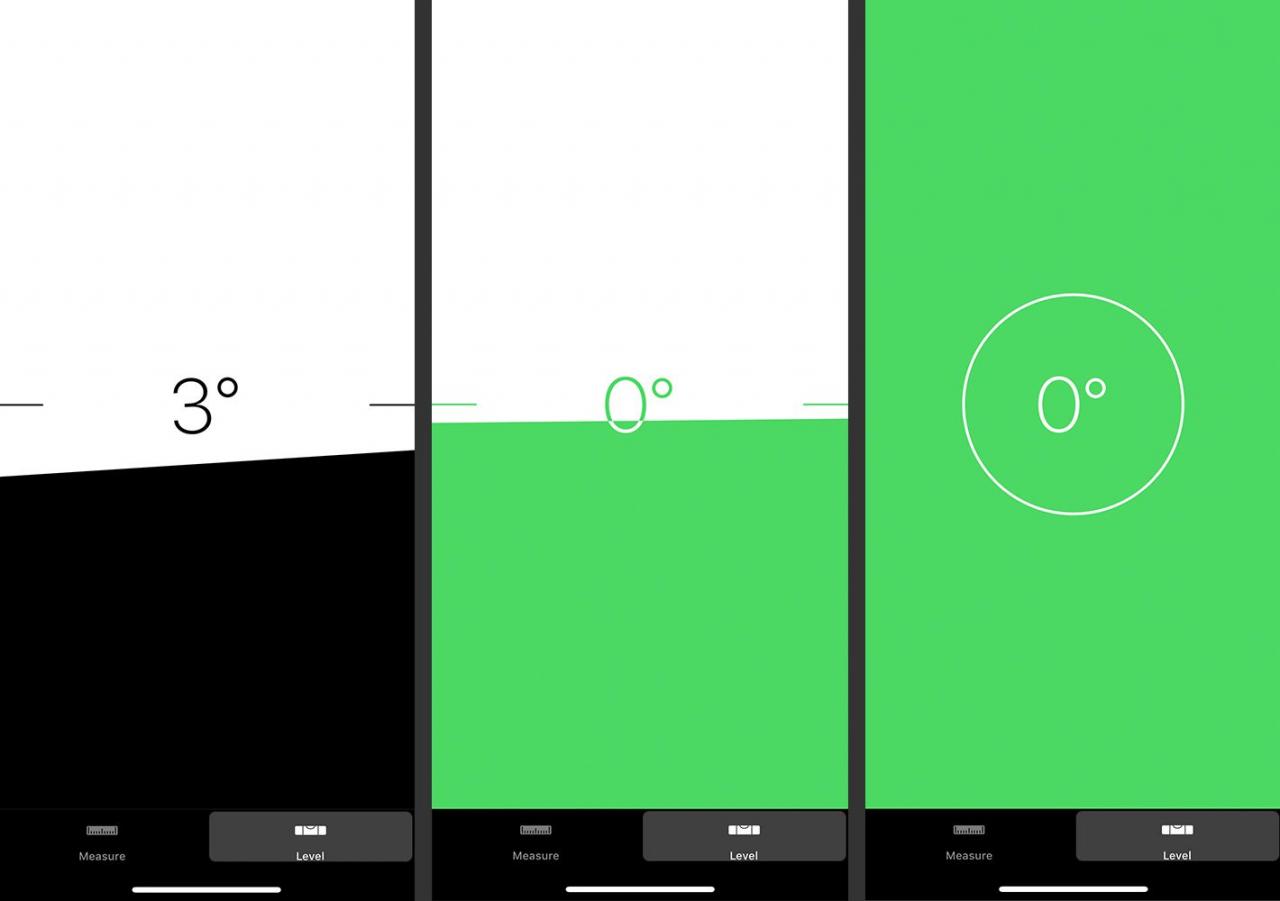
Posiziona un oggetto
Posiziona l'iPhone calibrato contro un oggetto come un'immagine appesa al muro. Ruota l'oggetto a sinistra oa destra tenendo premuto l'iPhone contro di esso. Il numero sullo schermo dell'iPhone cambia a seconda di quanto fuori livello si trova l'oggetto rispetto alla calibrazione iniziale.
Regola l'oggetto e l'iPhone fino al numero 0 viene visualizzato sullo schermo che indica che è a livello. Se vedi altri numeri, quei numeri, espressi in gradi, indicano quanto è lontano l'oggetto dal livello. Continua a ruotare l'oggetto e il telefono nella direzione appropriata per riportare il numero a zero.
Misura trucchi e suggerimenti per le app
In qualsiasi momento durante il processo di livellamento, toccare lo schermo per ricalibrare il dispositivo, se necessario. Quando si misura sull'asse verticale, lo schermo presenta due piccole linee sui lati sinistro e destro dello schermo. Quando si misura sull'asse orizzontale come su uno scaffale piatto, lo schermo mostra invece due cerchi.
